Mẹo tiết kiệm pin cho Windows 11 để bạn có thể sử dụng máy tính lâu hơn (2024)

Screensaver là một tính năng để bảo vệ máy tính ở chế độ nghỉ có sẵn trên Windows. Tính năng này hoạt động khi bạn mở máy tính ở một thời gian nhất định mà không làm việc, màn hình máy tính sẽ tự chuyển sang những hình ảnh, hình động hay hình họa mà bạn đã cài đặt trước đó. Sau đây, mình xin hướng dẫn các bạn cách chỉnh thời gian tắt màn hình trên Windows 11 nha.
Cách chỉnh thời gian tắt màn hình trên Windows 11
Bước 1: Nhấn tổ hợp phím Windows + I để mở nhanh ứng dụng Setting.
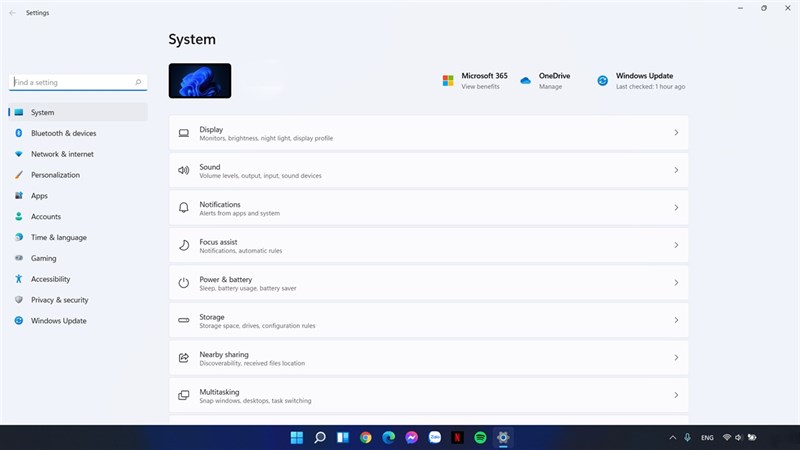
Bước 2: Chọn vào mục Personalization, sau đó chọn tiếp vào Lock Screen.
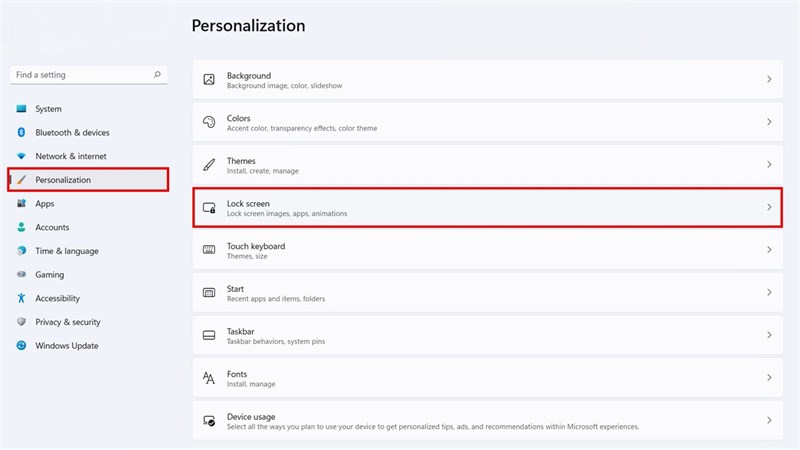
Bước 3: Sau khi đã vào mục Lock Screen, bạn hãy chọn tiếp vào Screen Saver.

Bước 4: Sau đó cửa sổ Screen Saver Setting sẽ mở ra. Tại đây, bạn có thể có chọn các kiểu screen saver mong muốn, cùng có thể chọn thời gian chờ để screen saver hoạt động,... Sau đó bấm OK để lưu lại các cài đặt.
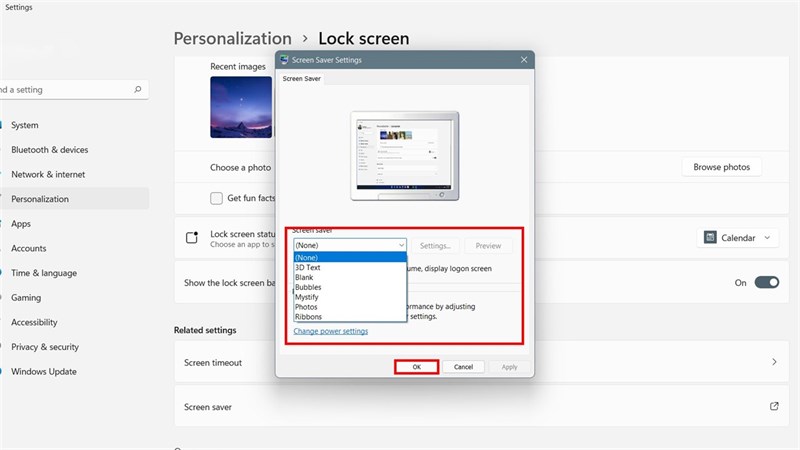
Thật đơn giản phải không nào. Nếu thấy hay, đừng quên để lại 1 like và share cho mình nhé. Ngoài ra cách quay màn hình iPhone cũng hấp dẫn không kém nhé.
Có thể bạn chưa biết, 100% Laptop Thế Giới Di Động bán ra đều tích hợp sẵn Windows bản quyền (được cập nhật Windows 11 từ Microsoft). Nếu bạn đang tìm mua Laptop để học tập và làm việc, hãy bấm vào nút bên dưới để lựa cho mình một mẫu nhé.
LAPTOP CHÍNH HÃNG - WINDOWS BẢN QUYỀN
Xem thêm:
- Hướng dẫn cách đảo ngược hướng cuộn chuột trên Windows 11 cực đơn giản
- Cách cài tiếng Việt cho Windows 11 để sử dụng máy tính dễ dàng hơn
- Cách cập nhật số Căn Cước vào tài khoản BHXH trên điện thoại


















































































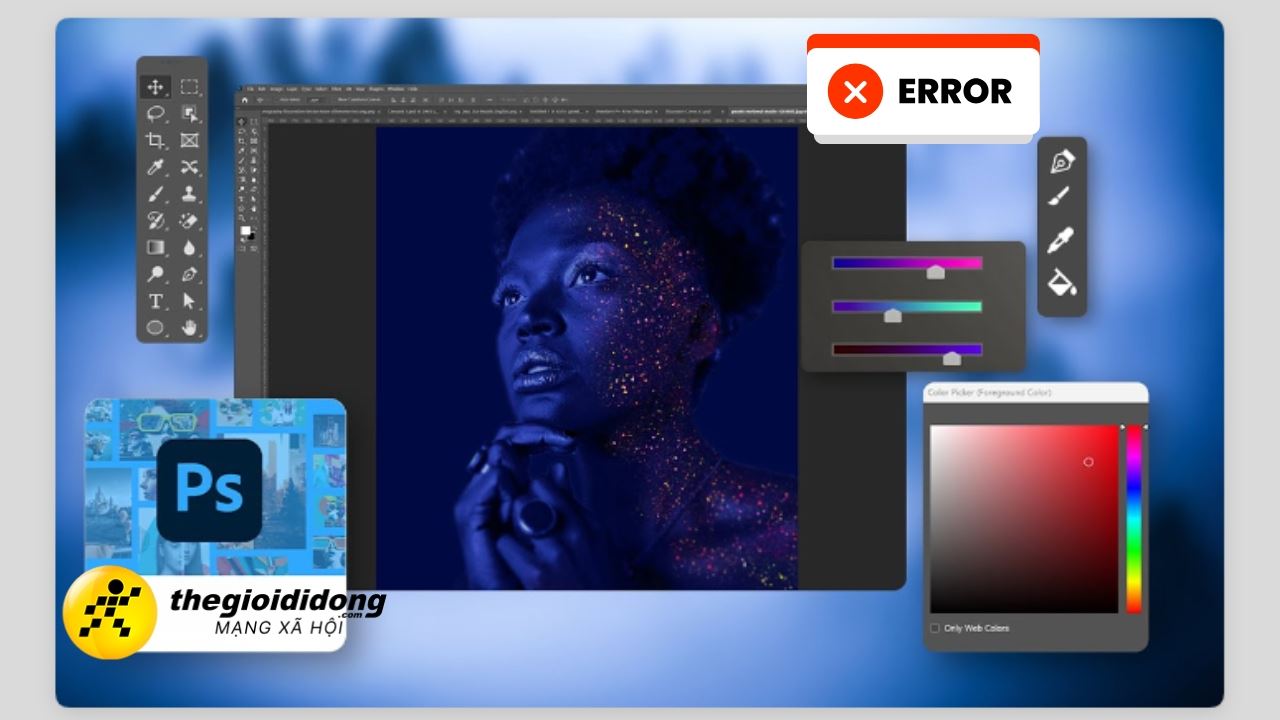
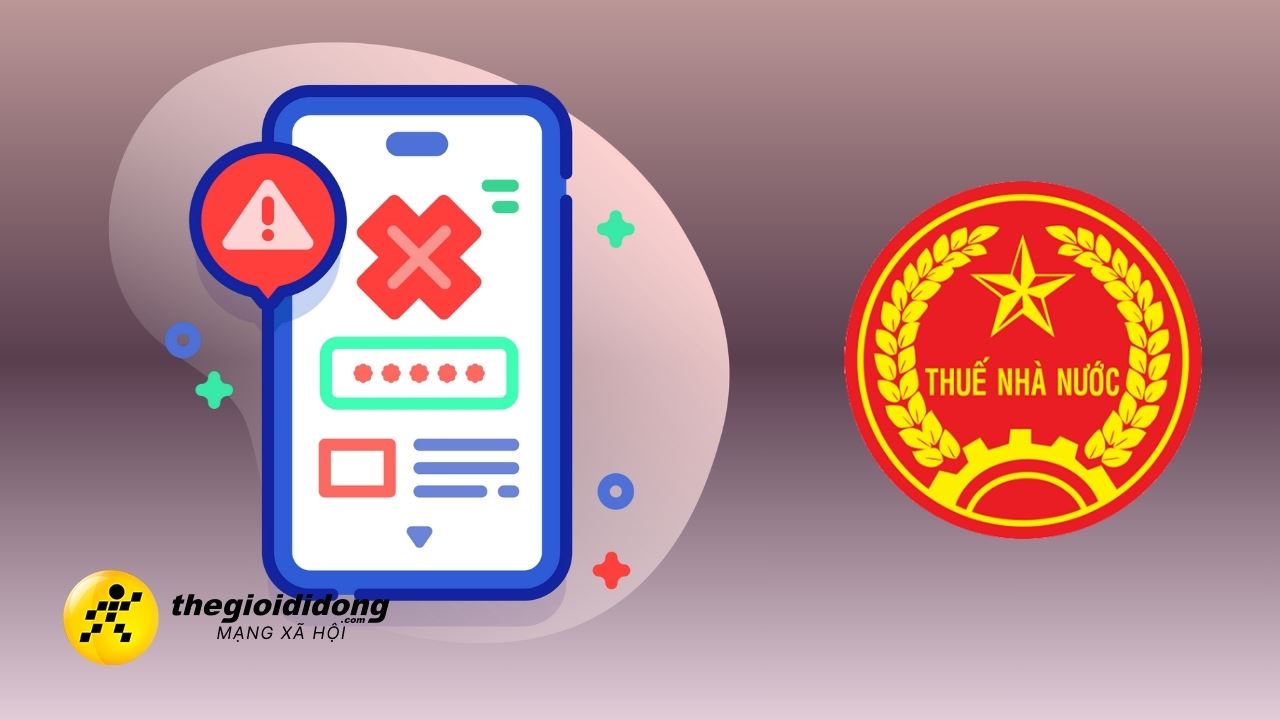



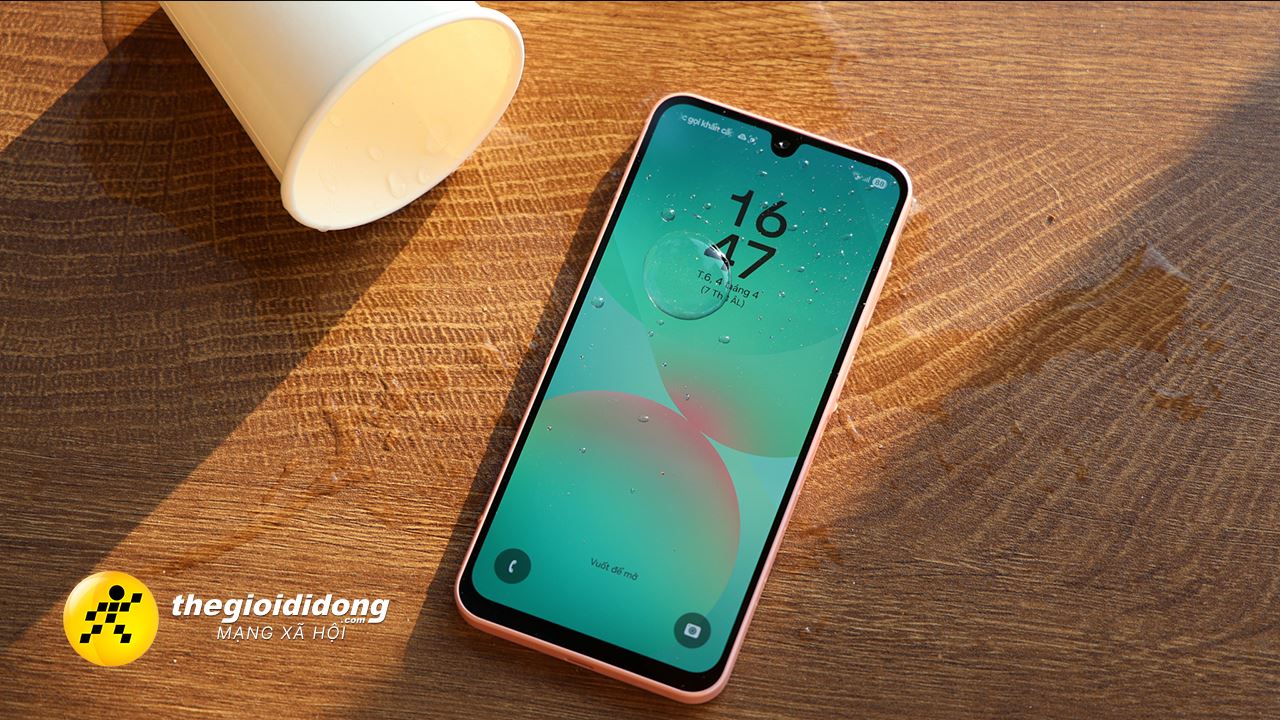
ĐĂNG NHẬP
Hãy đăng nhập để comment, theo dõi các hồ sơ cá nhân và sử dụng dịch vụ nâng cao khác trên trang Tin Công Nghệ của
Thế Giới Di Động
Tất cả thông tin người dùng được bảo mật theo quy định của pháp luật Việt Nam. Khi bạn đăng nhập, bạn đồng ý với Các điều khoản sử dụng và Thoả thuận về cung cấp và sử dụng Mạng Xã Hội.